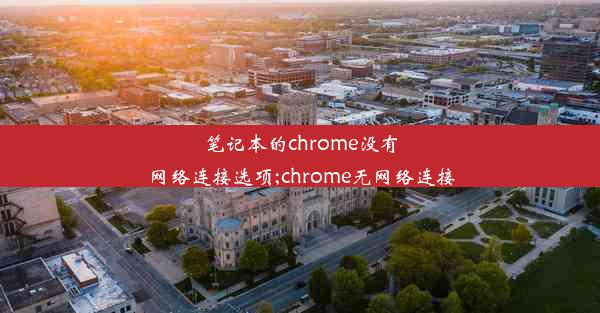谷歌浏览器打开摄像头显示浏览器不支持此功能-chrome浏览器摄像头打不开
 谷歌浏览器电脑版
谷歌浏览器电脑版
硬件:Windows系统 版本:11.1.1.22 大小:9.75MB 语言:简体中文 评分: 发布:2020-02-05 更新:2024-11-08 厂商:谷歌信息技术(中国)有限公司
 谷歌浏览器安卓版
谷歌浏览器安卓版
硬件:安卓系统 版本:122.0.3.464 大小:187.94MB 厂商:Google Inc. 发布:2022-03-29 更新:2024-10-30
 谷歌浏览器苹果版
谷歌浏览器苹果版
硬件:苹果系统 版本:130.0.6723.37 大小:207.1 MB 厂商:Google LLC 发布:2020-04-03 更新:2024-06-12
跳转至官网

在这个数字化时代,摄像头已经成为我们日常生活中不可或缺的一部分。无论是视频会议、直播还是简单的自拍,摄像头都扮演着至关重要的角色。当我们在谷歌浏览器上尝试打开摄像头时,却遭遇了浏览器不支持此功能的尴尬局面。这究竟是怎么回事?今天,就让我们一起来揭开Chrome浏览器摄像头打不开的神秘面纱。
摄像头:数字世界的眼睛
摄像头,作为数字世界的眼睛,见证了无数精彩瞬间。它不仅让我们能够实时捕捉到周围的世界,还让我们在虚拟世界中与他人面对面交流。当我们在Chrome浏览器上尝试打开摄像头时,却遇到了前所未有的难题。
浏览器不支持此功能:究竟是谁的错?
当我们在Chrome浏览器上打开一个需要使用摄像头的网站时,页面通常会提示浏览器不支持此功能。这时,我们不禁要问:是浏览器的错,还是摄像头的错?又或者是网站的错?
Chrome浏览器:功能强大的浏览器,为何摄像头打不开?
Chrome浏览器作为全球最受欢迎的浏览器之一,以其简洁的界面、快速的加载速度和丰富的插件功能赢得了广大用户的喜爱。在摄像头这一功能上,Chrome浏览器却显得有些力不从心。
摄像头权限设置:隐藏的幕后黑手
实际上,Chrome浏览器摄像头打不开的问题,往往源于摄像头权限设置。在Chrome浏览器的设置中,我们需要手动开启摄像头权限。如果权限设置不当,摄像头自然无法正常使用。
解决方案:开启摄像头权限,重获数字世界的眼睛
那么,如何解决Chrome浏览器摄像头打不开的问题呢?以下是一些实用的解决方案:
1. 打开Chrome浏览器,点击右上角的三个点,选择设置。
2. 在设置页面中,找到隐私和安全选项,点击进入。
3. 在站点设置下,找到摄像头选项,点击进入。
4. 在摄像头设置页面中,找到需要授权的网站,将其权限设置为允许。
5. 重启浏览器,再次尝试打开摄像头,问题应该已经解决。
掌握摄像头权限,畅享数字生活
Chrome浏览器摄像头打不开的问题,虽然让人头疼,但只要我们掌握了正确的解决方法,就能轻松应对。在数字时代,摄像头已经成为我们生活中不可或缺的一部分。掌握摄像头权限设置,让我们畅享数字生活,记录下每一个精彩瞬间。